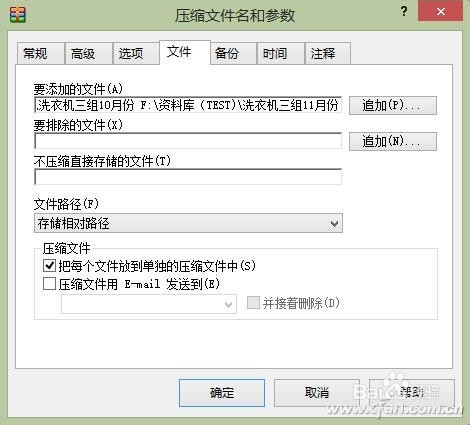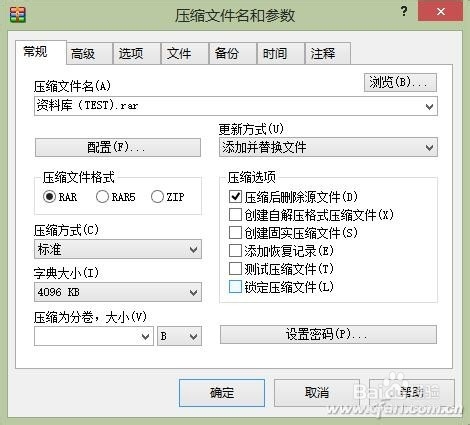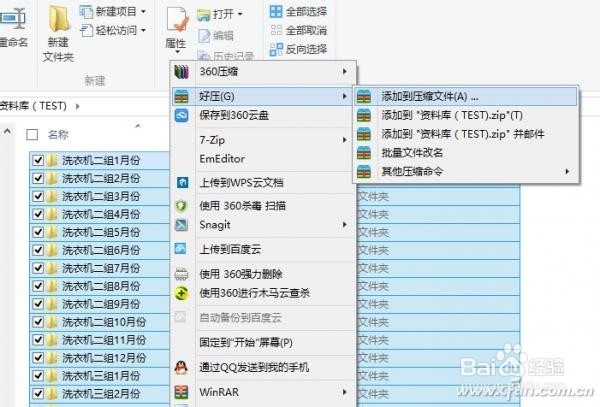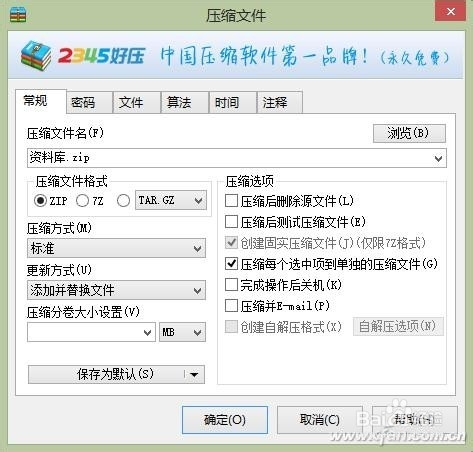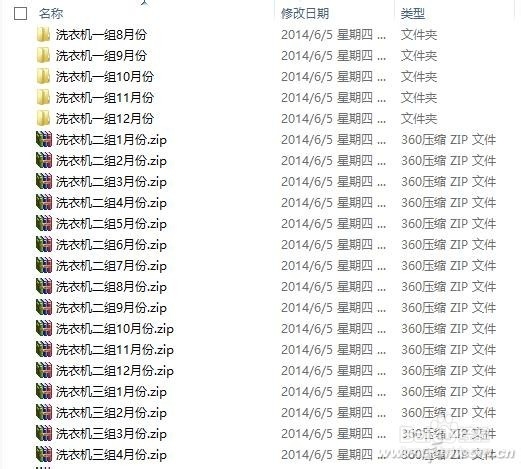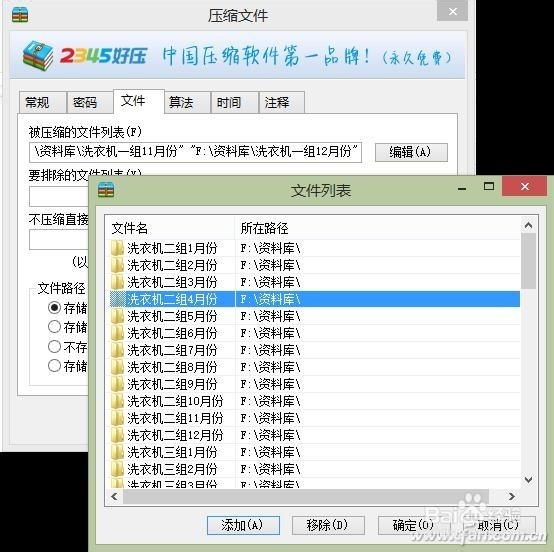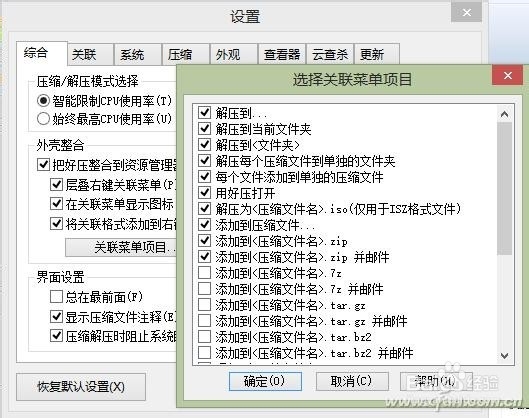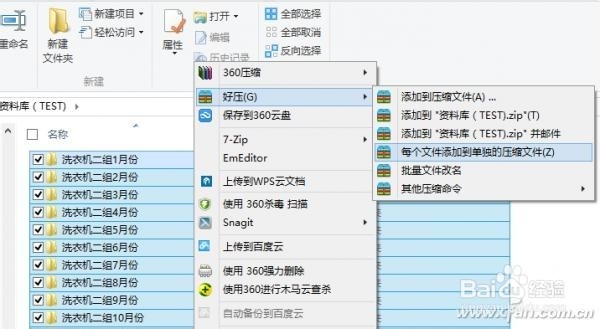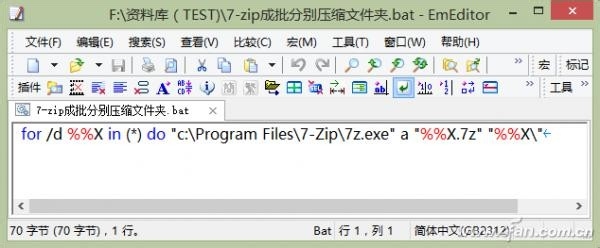批量资料分别归档有术
1、1. WinRAR实现成批单独压缩在资源管理器中多选要压缩的洗衣机资料目录下的所有文件夹,通过右键菜单命令“WinRAR→添加到压缩文件”,启动“压缩文件名和参数惯墀眚篪”窗口。在“压缩文件名和参数”窗口中点击“文件”选项卡,选中“把每个文件放到单独的压缩文件中”复选框进行压缩,即可获得所需的独立压缩包(图1)。
2、小提示:作为资料备份,若要腾出本地磁盘空间,需要在压缩之后删除原来的文件夹。WinRAR不需人为干预,可以在压缩结束后自动删除原来的文件。但这需要事先选中一个选项,即需要选中“压缩文件名和参数”设置窗口中“常规”选项卡下的“压缩后删除源文件”复选框(图2)。
3、2. 好压成批单独压缩更顺手打开存放洗衣机资料的文件夹,全选所有小组的文件夹,并在选择区上单击鼠标右键,在右键菜单中选择“好压→添加到压缩文件”命令(图3)。
4、在弹出的压缩文件窗口中,单击“常规”选项卡,选中窗口右栏中的“压缩每个选中项到单独的压缩文件”(图4)。
5、确定之后,我们可以看到,目标目录下已经生成了每个文件夹的压缩包(图5)。
6、如果有的项目不希望压缩,或者还希望增加来自于他处的项目,则可以在“文件”选项卡下点击“编辑”按钮进行增删操作(图6)。
7、小技巧:定制好压右键一键批量压缩如果觉得上面的方法复杂,那么,我们可以通过设置给好压添加一个右键批量压缩的命令。在好压主窗口选择“选项→设置”命令,在“综合”选项卡下的“外壳整合”组中点击“关联菜单项目”按钮,在弹出的关联菜单项目选择窗口中,选中“每个文件添加到单独的压缩文件”并确定(图7)。。
8、之后,只需多选要压缩的文件夹,从好压右键菜单中就会发现多出了一个“每个文件添加到单独的压缩文件”项目,选择该项目就可以方便地实现文件夹成批一次性分别压缩了(图8)
9、3. 7颍骈城茇-zip循环单独压缩有高招在分别压缩这个问题上,虽然7-zip没有现成的命令或选项可用。但我们可以利用其命令行模式,构造一个自动循环的批处理来实现任意多个文件夹的一次性分别压缩。打梯瓣氨割开记事本编辑一个文本文件,内容仅有如下一行:for /d %%X in (*) do "c:\Program Files\7-Zip\7z.exe" a "%%X.7z" "%%X\"
10、文本文件建好后,将扩展名改为bat,并把该文件放置在上述洗衣机资料批量文件夹所在的目录下。双击执行这个批处理文件,即可获得按文件夹单独压缩的系列压缩包。将该批处理文件保存起来,以后无论哪个文件夹下的资料需要分别压缩,都可以拷贝过去执行以下就OK了,可谓一劳永逸。